スマートスピーカーAmazon「Echo Dot」を購入してから2ヶ月が経ち、我が家のスマートホーム化が少しずつ進んでいます。
[kanren postid=”10006″]
「Echo Dot」を使って音楽をかけたり、ラジオを流したり、ニュースや本を読んでもらったり、カレンダーに予定を入れてもらったりしています。
最初の頃は、「わざわざAlexaに話しかけるのがめんどくさい」と思っていたけど、慣れてくると自分で動くよりも楽で便利ということがわかり、最近では、Alexaに話しかけることが多くなりました。
そんなこんなでスマートスピーカーを活用しているわけですが、あれこれ試している中で、ふとまだやっていないことがあることに気づきました。
[voice icon=”https://gorian91.com/wp-content/uploads/2016/07/13094373_481080725419343_2680967259219247927_n.jpg” name=”ショウゴ” type=”l icon_blue”]そういや、2年くらい前に買ったスマート照明「Philips Hue」とAlexaを連携させてなかったわ[/voice]
せっかくスマート家電があるのに、Alexaと連携させてないというのはもったいないので、早速設定してみることにしました。
今回は、AlexaにPhilips Hue のスキルを追加して音声で照明を操作する方法を解説します。
Alexaアプリで「Philips Hue」のスキルを追加する
まずはAlexaアプリからPhilips Hueのスキルを追加します。
画面左上の三本線のメニューから「スキル」をタップして「Philips Hue」を検索します。
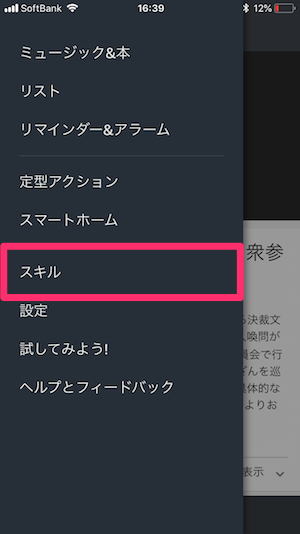
「スキル」をタップする
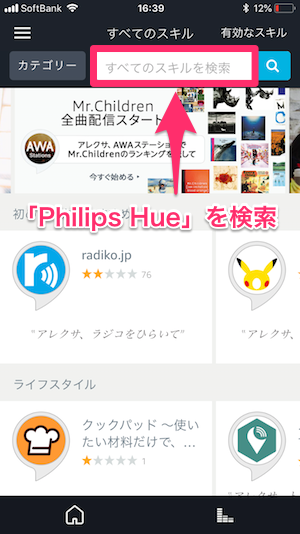
「Philips Hue」を検索する
Philips Hueのスキルが表示されるので、タップして「有効化」をタップします。、
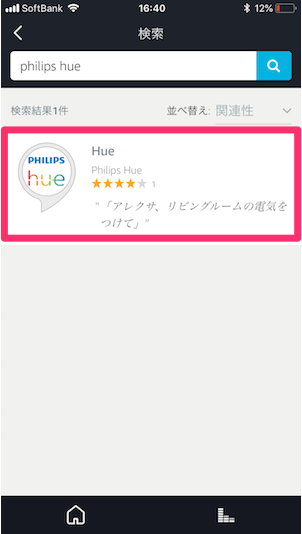
「Philps Hue」のスキルをタップする
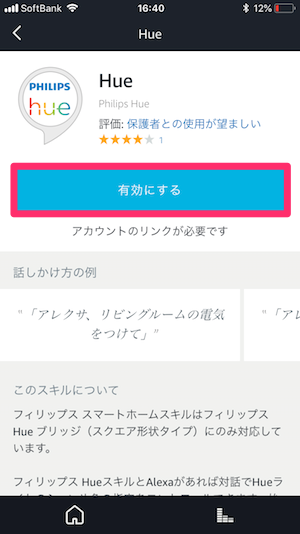
「有効にする」をタップする
スキルを「有効にする」をタップすると、Philips Hueアカウントのログイン画面が出てくるのでログインしましょう。
Philips Hueアカウントを持っていない方は、画面下部にGoogleアカウントでログインすることができます。その場合は、画面下部にある「Googleでサインインする」をタップしてアカウント情報を入力しましょう。
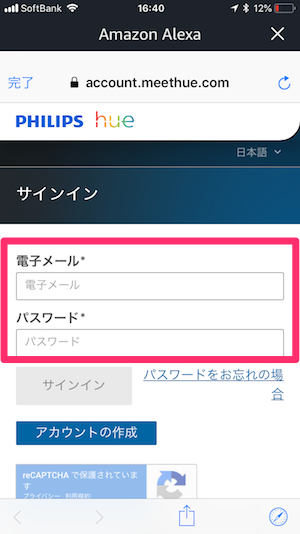
「メールアドレス」と「パスワード」を入力して「サインイン」をタップする
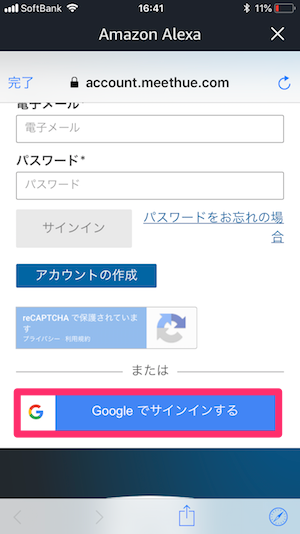
Googleアカウントでログインする場合は「Googleでサインインする」をタップする
ログインが完了したら「名前」と「国」を選択して「続行」をタップして、Philips Hueのブリッジと接続をします。
Alexaアプリの指示通りに、Philis Hueのブリッジにある丸いボタンを押します。
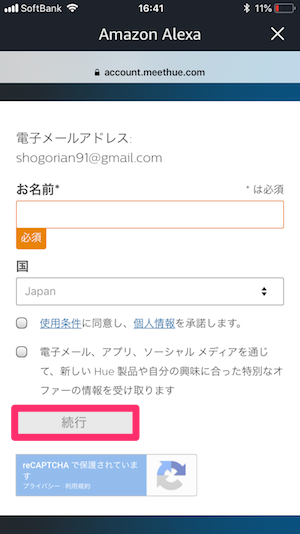
「名前」を入力して「国」を選択し「続行」をタップする
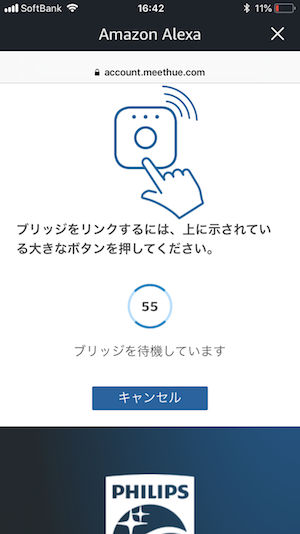
Philips Hueブリッジにある丸いボタンを押す
これでPhilips HueとAlexaの連携ができました。「続行」をタップして「はい」を選択します。
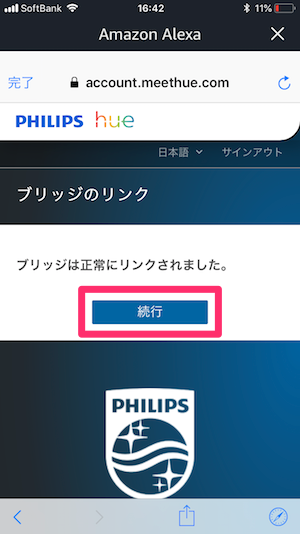
「続行」をタップする
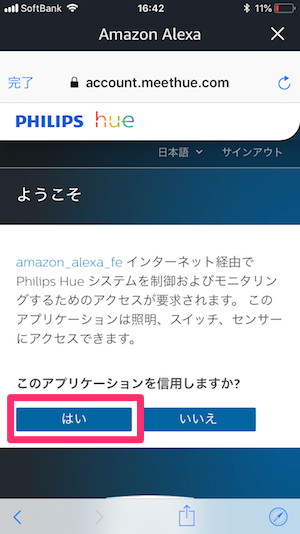
「はい」をタップする
これでAlexaにPhilips Hueのスキルが追加され、正常に接続されました。
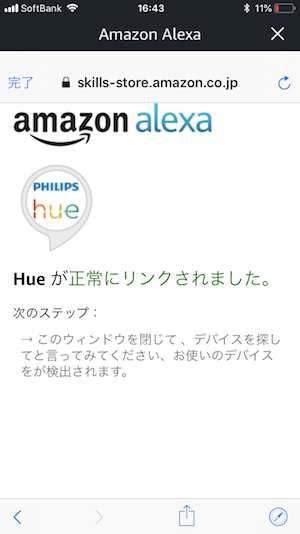
これで接続完了!
スキルが追加できたら次は照明の名前を設定します。
Philips Hueで操作する照明の名前を設定する
Philips Hueと接続ができたら、次に照明の名前を設定します。
Alexaに指示するときは「アレクサ、◯◯◯をつけて」と言うわけですが、照明毎に名前を設定することができるようになっています。
例えば、寝室に照明があるなら「寝室の電気」とでも名前をつけておけば、「アレクサ、寝室の電気をつけといて」と言えば、電気をつけてくれるようになります。
まずは、画面左上の三本線のメニューから「スマートホーム」をタップします。すると、Philips Hueの照明が表示されるので、該当する照明をタップします。
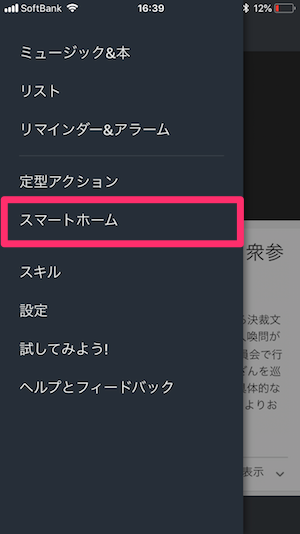
「スマートホーム」をタップする
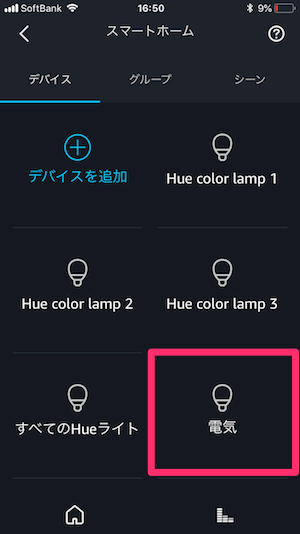
名前を設定したい照明をタップする
照明を選択したら画面右上の「編集」をタップします。すると、照明の設定画面が出てくるので、画面右上にある「名前を編集」をタップします。
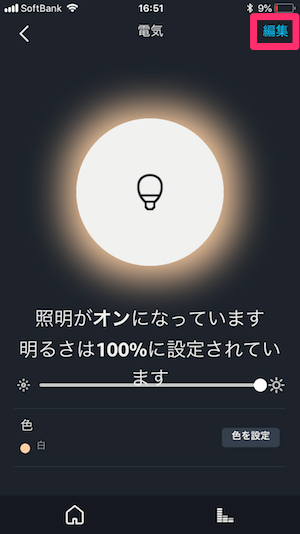
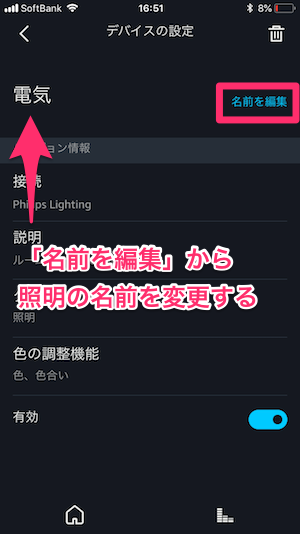
あとはここに照明の名前を入力して「完了」をタップすればOKです。
僕の場合は、デスクにしかPhilips Hueの照明を設置していないので、とりあえず「電気」と名前をつけておきました。
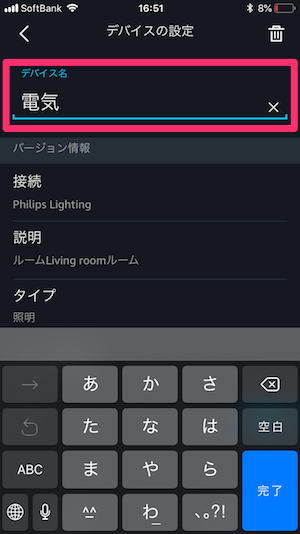
照明の名前を入力して「完了」をタップする
これでAlexaとPhilips Hueの設定は完了です。これで「アレクサ、電気をつけて」と言えば、照明をつけてくれます。
まとめ
今回は、AlexaにPhilips Hue のスキルを追加して音声で照明を操作する方法を説明しました。
照明をつけたり消したりするのは、毎日行う動作なので、音声で操作できるようにしておくと楽ですね。



